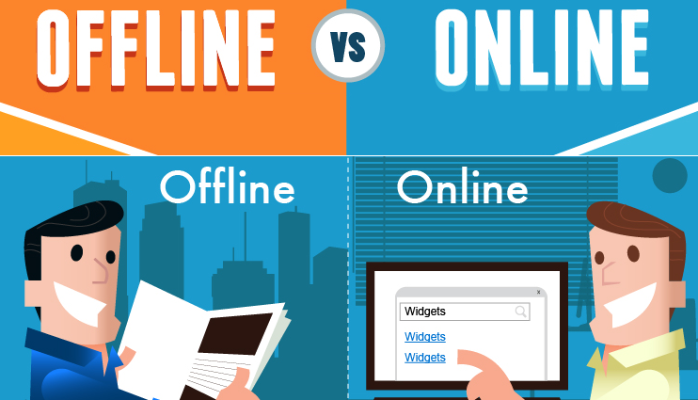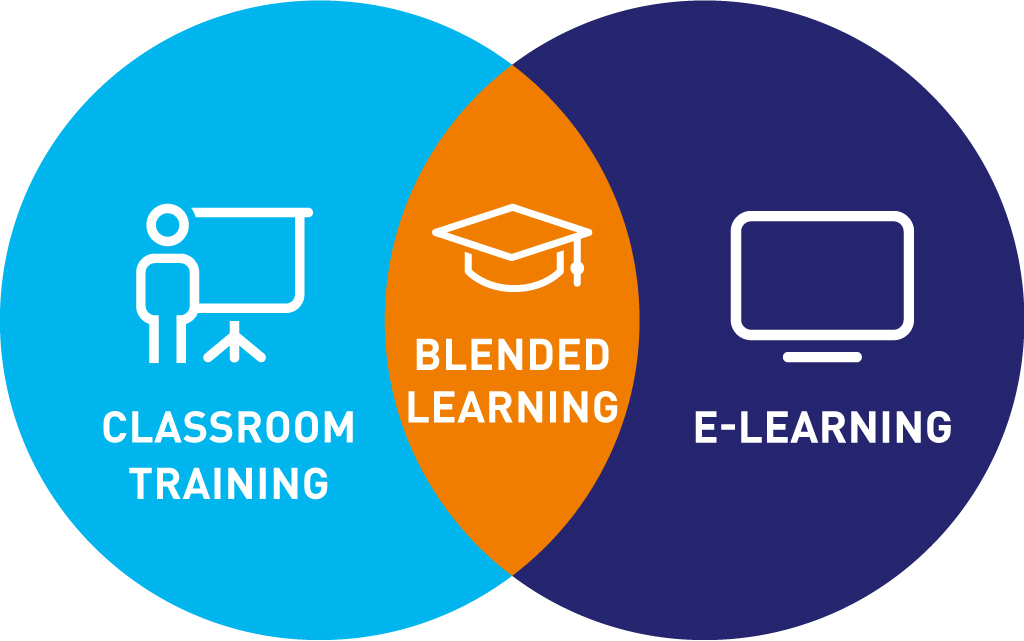Hướng dẫn chi tiết sửa lỗi sọc màn hình điện thoại Samsung từ A đến Z
Lỗi sọc màn hình điện thoại Samsung không gây khó chịu trong quá trình sử dụng mà còn tiềm ẩn nguy cơ mất dữ liệu quan trọng. Bài viết dưới đây sẽ cung cấp cho bạn đầy đủ thông tin về nguyên nhân, cách khắc phục và gợi ý giải pháp học sửa điện thoại chuyên nghiệp để tự tin xử lý các vấn đề về điện thoại.
1. Nguyên nhân lỗi sọc màn hình điện thoại Samsung
Dưới đây là một số nguyên nhân phổ biến bạn nên biết để có phương pháp sửa lỗi hiệu quả.
1.1. Bị va đập
Va đập mạnh từ việc rơi rớt hoặc va chạm có thể dẫn đến trục trặc phần cứng, dẫn đến xuất hiện các sọc trên màn hình. Trong trường hợp này, các linh kiện bên trong điện thoại có thể bị nứt hoặc vỡ.
Để phân biệt giữa các vấn đề phần cứng và phần mềm, bạn có thể thực hiện thao tác chụp ảnh màn hình đơn giản. Nếu các sọc không xuất hiện trong ảnh chụp, nguyên nhân đến từ phần cứng. Tuy nhiên, nếu sọc vẫn hiện rõ trong ảnh chụp, thì thủ phạm có thể là do trục trặc phần mềm.
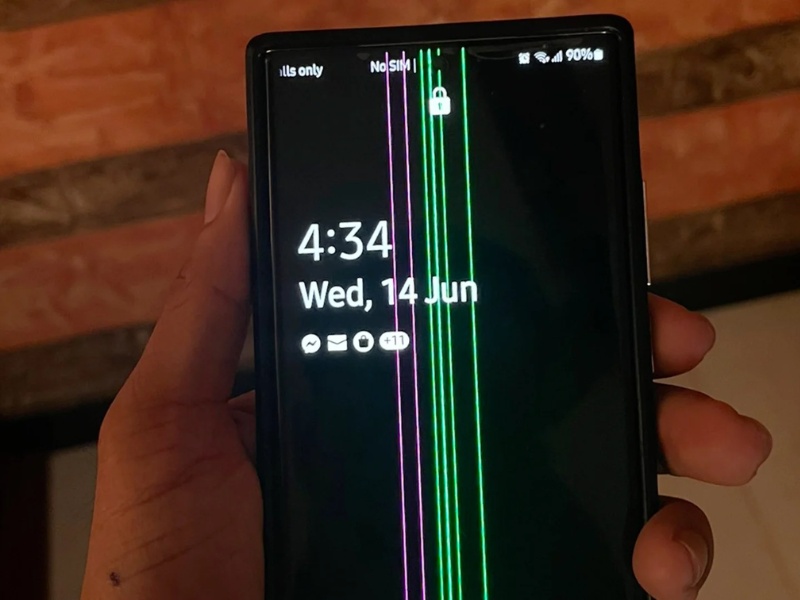
Lỗi sọc màn hình Samsung gây ra nhiều phiền toái cho người dùng
1.2. Áp lực từ vật nặng
Chỉ cần một tác động lực mạnh từ vật nặng lên màn hình, những đường sọc màu neon có thể xuất hiện ngay lập tức. Khi đó, màn hình sẽ rung, nhấp nháy và hiển thị sai lệch thông tin. Việc vô tình ngồi lên điện thoại cũng có thể dẫn đến tình trạng này.
1.3. Điện thoại bị rơi nước
Đối với những dòng điện thoại Samsung không được trang bị tính năng chống nước, việc vô tình bị rơi xuống nước hoặc tiếp xúc thường xuyên với môi trường ẩm ướt có thể dẫn đến các phản ứng điện không mong muốn, ảnh hưởng đến cả phần cứng và phần mềm. Từ đó làm tăng nguy cơ xuất hiện các đường sọc kém thẩm mỹ trên màn hình.
1.4. Lỗi hệ thống
Lỗi hệ thống cũng là một trong những nguyên nhân tiềm ẩn dẫn đến lỗi sọc màn hình Samsung. Biểu hiện của lỗi này thường là sự xuất hiện của một đường sọc hoặc hiện tượng màn hình nhấp nháy bất thường. Lỗi này thường gặp hơn trên những dòng điện thoại Samsung đã được root.
1.5. Hỏng dây cáp màn hình
Khi dây cáp bị lỏng, có thể xuất hiện các đường ngang, đường dọc kém thẩm mỹ trên màn hình. Nguyên nhân hỏng dây cáp thường do lỗi sản xuất hoặc va đập trong quá trình sử dụng.
Ngoài ra, lỗi sọc màn hình Samsung còn có thể do một số nguyên nhân khác như:
-
Từ trường mạnh từ các thiết bị điện tử có thể ảnh hưởng đến màn hình điện thoại, gây ra hiện tượng sọc màn hình.
-
Xung đột giữa các ứng dụng hoặc phần mềm dẫn đến lỗi hiển thị, gây ra sọc màn hình.
-
Màn hình sử dụng linh kiện giá rẻ, chất lượng thấp có thể dễ bị hư hỏng khi gặp tác động hoặc va đập nhẹ.
-
Tuy hiếm gặp, nhưng sọc màn hình cũng có thể do lỗi từ nhà sản xuất.
2. Cách sửa lỗi sọc màn hình điện thoại Samsung
2.1. Tắt nguồn và khởi động lại máy
-
Khởi động lại điện thoại: Đây là bước đơn giản nhất nhưng có thể giải quyết được nhiều vấn đề, bao gồm cả lỗi sọc màn hình. Hãy khởi động lại điện thoại Samsung của bạn và kiểm tra xem sọc màn hình có biến mất hay không.
-
Bật chế độ an toàn: Nếu sọc màn hình chỉ xuất hiện khi bạn sử dụng một số ứng dụng nhất định, hãy khởi động điện thoại vào chế độ an toàn để kiểm tra xem ứng dụng đó có phải là nguyên nhân gây ra lỗi hay không.
Cách bật Chế độ an toàn trên điện thoại Samsung:
-
Nhấn và giữ nút Nguồn trong vài giây cho đến cho đến khi màn hình hiển thị thông báo về việc khởi động lại vào Chế độ an toàn.
-
Nhấn chọn OK và điện thoại của bạn sẽ khởi động lại ở Chế độ an toàn.
Cách kích hoạt Chế độ an toàn có thể khác nhau tùy theo từng dòng điện thoại Samsung. Bạn nên tham khảo hướng dẫn sử dụng của điện thoại để biết cách thực hiện chính xác.
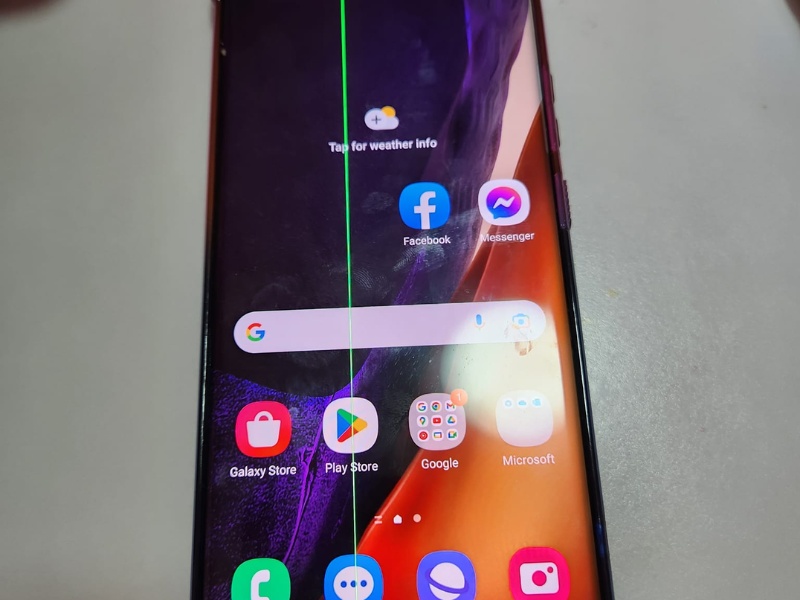
Sửa lỗi sọc màn hình Samsung khá đơn giản
2.2. Gõ nhẹ vào màn hình điện thoại
Màn hình điện thoại Samsung bị sọc, đặc biệt là sọc màu xanh, nhưng thỉnh thoảng lại hiển thị bình thường. Nguyên nhân có thể do socket màn hình bị lỏng sau khi rơi rớt.
-
Dùng tay vỗ nhẹ hoặc ấn nhẹ vào mặt sau và cạnh bên của điện thoại Samsung. Việc này có thể giúp socket màn hình được kết nối lại, khắc phục lỗi sọc màn hình.
-
Nếu gõ nhẹ không hiệu quả, socket màn hình có thể đã bị hỏng và cần được thay thế.
2.3. Khôi phục cài đặt gốc
Khôi phục cài đặt gốc là một phương pháp hiệu quả để khắc phục lỗi sọc màn hình điện thoại Samsung. Tuy nhiên, trước khi thực hiện, bạn cần lưu ý sao lưu dữ liệu vì thao tác này sẽ xóa hoàn toàn dữ liệu trên thiết bị.
-
Mở ứng dụng Cài đặt trên điện thoại Samsung.
-
Nhấn chọn Cài đặt chung.
-
Chọn Đặt lại.
-
Nhấn chọn Xóa tất cả các nội dung và cài đặt
Quá trình khôi phục cài đặt gốc có thể mất vài phút. Sau khi hoàn tất, điện thoại của bạn sẽ khởi động lại và trở về cài đặt gốc.
2.4. Hạn chế tiếp xúc với thiết bị nhiễm từ cao
Tiếp xúc với các thiết bị có từ trường cao có thể ảnh hưởng đến điện thoại Samsung, bao gồm cả việc gây ra hiện tượng sọc màn hình. Do đó, việc hạn chế tiếp xúc với những nguồn từ này là một biện pháp bảo vệ hiệu quả cho điện thoại của bạn.
Hy vọng rằng bài viết trên đã cung cấp thông tin hữu ích để bạn sửa lỗi sọc màn hình điện thoại Samsung thành công. Bạn có thể đăng ký khoá học sửa chữa điện thoại online tại Edubai. Đối với những ai có nhu cầu học trực tiếp khoá học thì có thể tới trực tiếp địa chỉ số 20, ngõ 295 Bạch Mai, Hai Bà Trưng, Hà Nội để tham quan cơ sở vật chất của nhà trường hoặc gọi điện tới hotline 0966391686 để được tư vấn và biết thêm thông tin chi tiết của khóa học này.